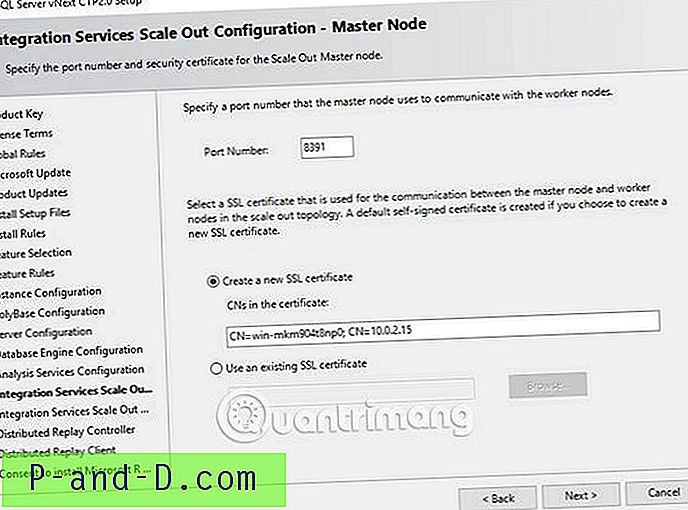Kui teie Windows 10 arvutis olevad süsteemifailid riknevad ja süsteemifailide kontroll ( SFC /scannow ) ei suuda kriitilisi süsteemifaile ennistada, on selle põhjuseks kataloog C: \ Windows \ WinSxS asuva komponendi pood. See kataloog sisaldab faile, mida on SFC utiliidi jaoks vaja puuduvate või kahjustatud süsteemifailide taastamiseks. Komponentide pood salvestab kõik Windowsi süsteemifailid, mis on rühmitatud komponentide ja kõvade linkidena.
See postitus räägib teile, kuidas Windows 10 parandada, kui mõned süsteemifailid või komponentide pood on kahjustatud.
On olemas konsooli tööriist nimega DISM mis DISM vaikimisi Windows 10-ga. DISM-i kasutatakse Windows Component Store'i korruptsiooni parandamiseks, eriti olukordades, kus süsteemifaili kontroll ei aita.
Tööriist DISM kirjutab järgmised logifailid, mida saab kasutada operatsiooni oleku ja vigade analüüsimiseks:
- C: \ Windows \ Logs \ CBS \ CBS.log
- C: \ Windows \ Logid \ DISM \ DISM.log
Parandage Windows 10, kasutades DISM-i
Windows 10 parandamiseks DISM-i abil toimige järgmiselt.
1. Avage kõrgendatud käsuviip.
2. Tippige järgmine käsk ja vajutage ENTER:
Dism / Online / Puhastamine-pilt / CheckHealth

/CheckHealth abil kontrollitakse, kas pilt on nurjunud protsessi tõttu rikutud lipuks ja kas seda saab parandada. Pange tähele, et see käsk ei paranda midagi, vaid teatab probleemidest ainult siis, kui neid on.
Teise võimalusena saate komponentide poes korruptsiooni kontrollimiseks kasutada käsku /ScanHealth (allpool).
Dism / Online / Puhastamine-pilt / ScanHealth
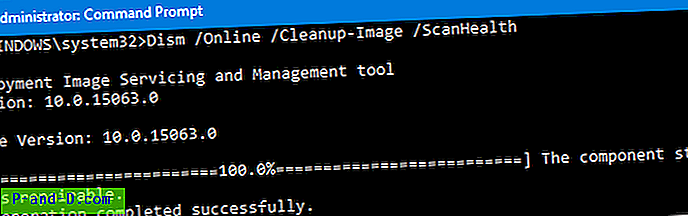
See võtab oluliselt pikemat aega kui võimalus CheckHealth, kuid selle lüliti kasutamine võib teha põhjaliku testi ja kirjutada tulemused ka logifaili.
Komponentide poe parandamiseks kasutage järgmist käsku:
Dism / Internetis / Puhastamine-pilt / Taastage tervist
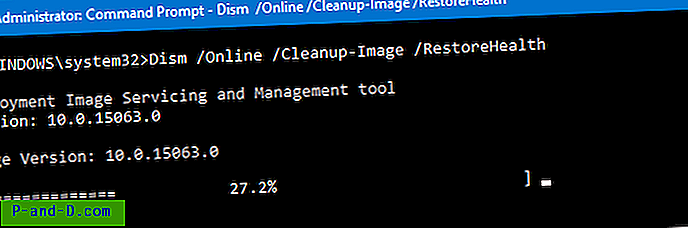
Ülaltoodud käsk otsib komponentide poodide rikkumisi ja teeb parandustoimingud automaatselt, kirjutades töötulemused logifaili. Selle protsessi lõpuleviimine võtab kaua aega.
Lisaks võite mainida WIM-faili, mida saab kasutada rikutud süsteemifailide taastamiseks. Kasutage seda süntaksit:
Dism / Online / Puhastamine-Pilt / RestoreHealth / Allikas: wim: faili install.wim täielik tee:
Asendage ülaltoodud käsu kohahoidja WIM-failis sisalduva väljaande tegeliku registrinumbriga (“Kodu”, “Pro” jne).
Näiteks:
Dism / Veebis / Puhastamine-Pilt / Taasta tervisetervis / Allikas:wim:D:\ Allikad\install.wim:1
Saate loetleda saadaolevad väljaanded ja nende registrid järgmise käsuga:
dism / saada-wiminfo /wimfile:F:\sources\install.wim
(Asendage osa F: \ allikad \ WIM-faili tegeliku teekonnaga.)
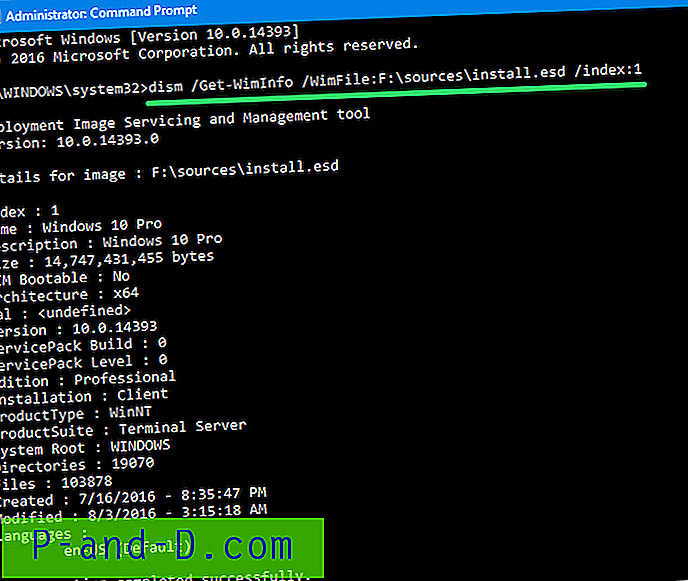
Lisateabe saamiseks lugege artiklit Windowsi versiooni leidmine, loomine ja väljaanne ISO või DVD-lt
Järgige süsteemifaili kontrollijaga kriitiliste süsteemifailide taastamiseks, kasutades kõrgendatud käsurealt järgmist käsku:
sfc / scannow
Lisateabe saamiseks lugege Microsofti artikleid Kasutage süsteemifailide kontrollimise tööriista puuduvate või rikutud süsteemifailide parandamiseks ja Kuidas analüüsida logifailide kirjeid, mida Microsoft Windows Resource Checker (SFC.exe) genereerib
Lootus, mis aitab komponentide poodi parandada ja Windowsi süsteemifailid taastada.